
Kako počistiti mapo WinSxS v operacijskem sistemu Windows 10, 8.1
Pozdravljeni prijatelji! Pred dnevom sem tudi sam padel v isto situacijo in povedal podrobnosti. Dobesedno dan prej je bil tisti, ki je bil nameščen na mojem prenosniku Windows 8.1, večkrat posodobljen, včeraj zjutraj pa sem naletel na okno "Ta računalnik" in presenečeno ugotovil, da je na mojem disku (C :) Ostalo je 29 GB prostega prostora, čeprav je bilo včeraj 34 GB!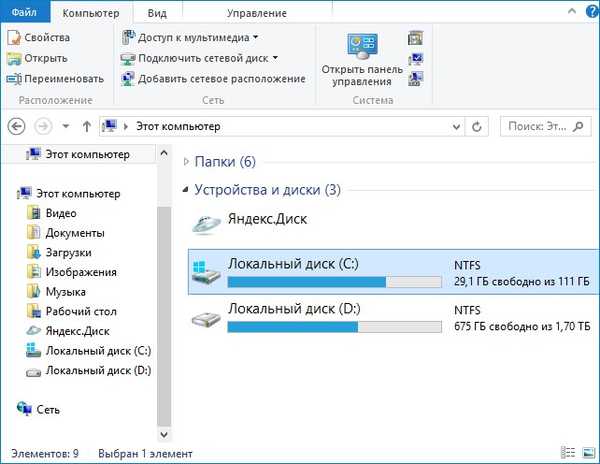
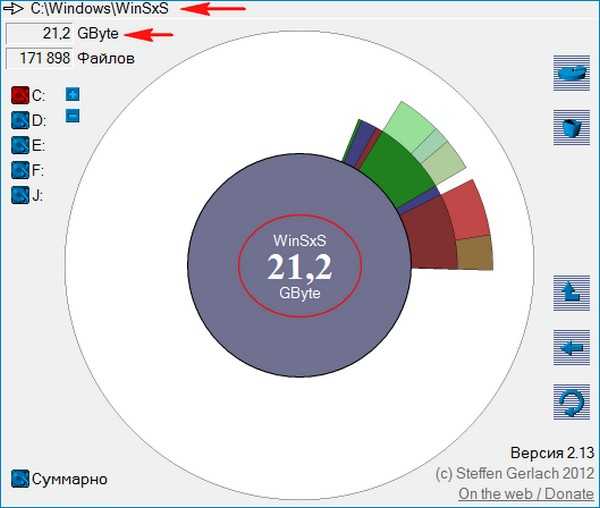
Predlagam, da skupaj očistite mapo za shranjevanje komponent v mojem računalniku in obenem razmislite o drugih težavah, povezanih s to mapo! Zakaj potrebujem mapo WinSxS?Mapa WinSxS, ki se nahaja na naslovu C: \ Windows \ WinSxS, je skladišče komponent sistema Windows. Logično vprašanje je: "Kakšno shranjevanje je to?"
Prvič se je mapa WinSxS pojavila v operacijskem sistemu Windows XP. Mapa WinSxS je ustvarjena med namestitvijo sistema OS in vsebuje kopije izvirnih datotek sistema Windows, ki jih operacijski sistem uporablja za obnovitev po potrebi. Naj navedem najpreprostejši primer: iz sistema izbrišimo mapo Internet Explorer, ki vsebuje dobro znani Microsoftov brskalnik, to ni enostavno, če pa želite, da po brisanju datotek brskalnika vnesete ukaz "sfc / scannow", saj bo sistem Windows 10 začel preverjati celovitost sistema datotek in če zazna manjkajoči brskalnik Internet Explorer, bo obnovil izvirne datoteke iz naše mape WinSxS. Operacijski sistem bo samodejno obnovil veliko izbrisanih ali poškodovanih sistemskih datotek iz mape Windows brez ukaza "sfc / scannow".
- Opomba: Od sistema Windows 10 se sistem ponastavi v prvotno stanje (zamenjava tovarniških nastavitev) se zgodi tudi z uporabo komponent iz mape WinSxS
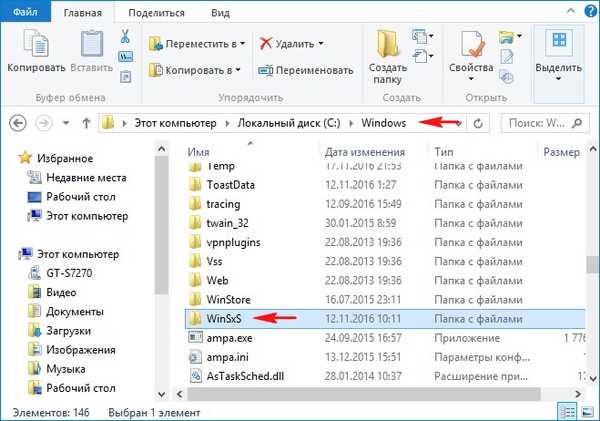
V mojem primeru mapa tehta kar 21 GB.

Odprite ukazno vrstico kot skrbnik in vnesite ukaz:
Dism.exe / Online / Cleanup-Image / AnalyzeComponentStore (ta ukaz bo analiziral mapo WinSxS)
Informacije o trgovini s komponentami (WinSxS):Prostor za shranjevanje komponent: 20,86 GB
Dejanska velikost prostora za shranjevanje komponent: 17,71 GB
Priporočljivo čiščenje funkcijskih trgovin: Da
Sodeč po rezultatu sistem sam priporoča, da očistimo shranjevanje komponent.
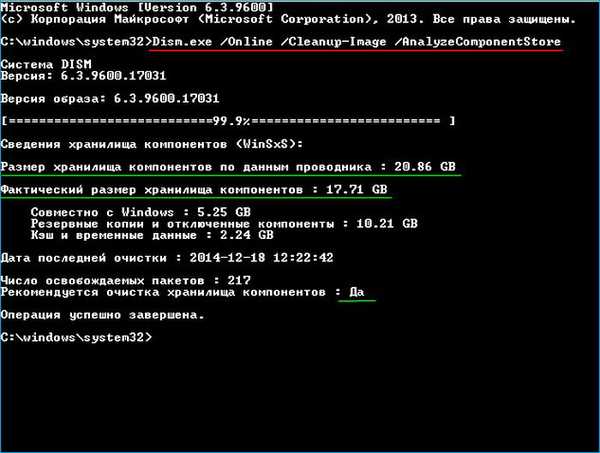
Počistite mapo Winxx z ukazno vrstico vnesite ukaz:
Dism.exe / Online / Cleanup-Image / StartComponentCleanup
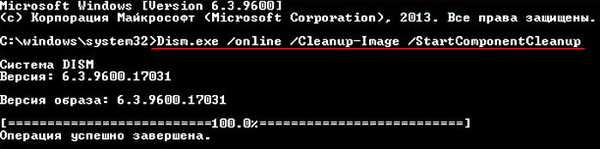
Operacija je bila uspešno zaključena
Mapa WinSxS je čista! Zanima me, koliko manjši je postal (spomnim se, da je pred čiščenjem potreboval 21 GB velikosti)
Repozitorij komponent analiziramo z ukazom, ki ga že poznate:
Dism.exe / Online / Cleanup-Image / AnalyzeComponentStore

Informacije o trgovini s komponentami (WinSxS):
Prostor za shranjevanje komponent: 7,95 GB
Dejanska velikost pomnilnika komponente: 7,74 GB
Priporočljivo čiščenje funkcijskih trgovin: Ne
To je vse. Zdaj shranjevanje komponent v našem računalniku zavzema 7,74 GB! Velikost map se zmanjša za trikrat.

Prijatelji, mapo WinSxS lahko še stisnete. Dejstvo je, da ima / StartComponentCleanup parameter dodaten ključ / ResetBase, s katerim lahko izbrišete vse zamenjane različice za vse komponente v trgovini komponent. Vnesite ukaz:
Dism.exe / Online / Cleanup-Image / StartComponentCleanup / ResetBase
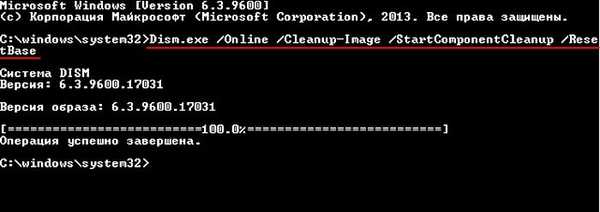
Operacija je bila uspešno zaključena
Zdaj je naša mapa WinSxS postala še manjša od 6,85 GB!

Čiščenje mape WinSxS s pomočjo pripomočka za čiščenje diska, vgrajenega v sistemu Windows
Če se ne želite obrniti v ukazno vrstico, počistite mapo WinSxS s pomočjo vgrajenega sistema Windows gospodarske službe Čiščenje diska, vendar vam ne morem zagotoviti enakega rezultata, oglejte se sami.
Vzemite računalnik, v katerem je mapa WinSxS velikosti 20 GB.
Z desnim gumbom miške kliknemo na disk (C :) in izberemo "Lastnosti", izberemo zavihek "Splošno" in kliknemo gumb "Čiščenje diska"
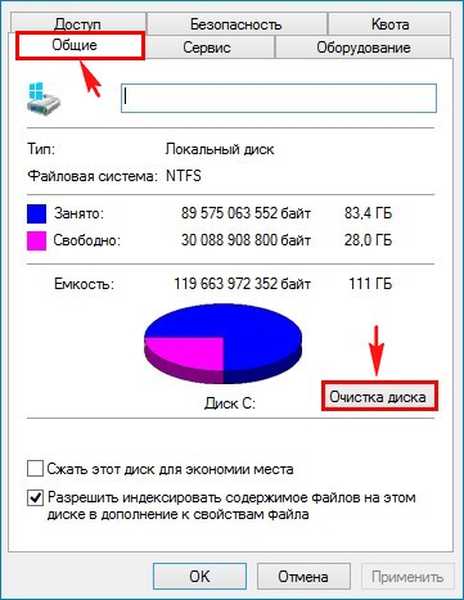

"Počisti sistemske datoteke"
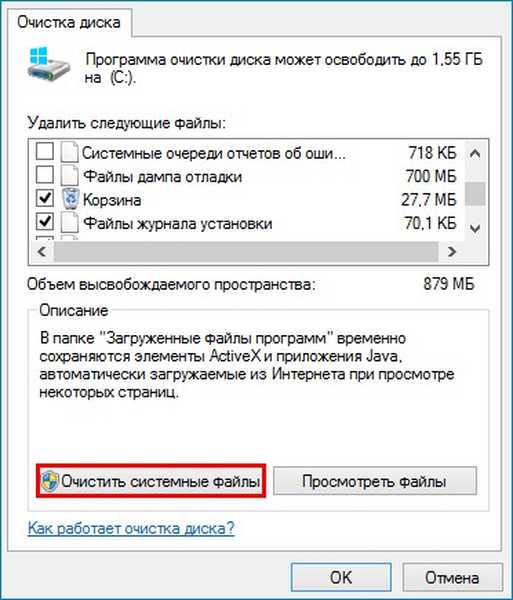
Prva točka v tem oknu, »Clean Windows Updates«, je ravno zadolžena za čiščenje prodajalne komponent. Skupno lahko očistite 3,63 GB.
Kliknite »V redu« in mapa WinSxS bo zbrisana.
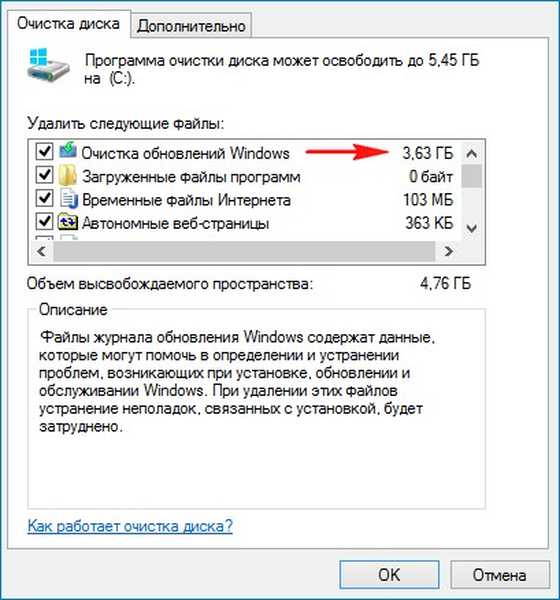
PS Med čiščenjem mape WinSxS z ukazno vrstico se lahko prikaže napaka "Komponenta je shranjena. Napaka: 14098", kaj storiti v tem primeru, preberite naslednji članek.
Članki, ki pridejo v poštev:
- Ali je mogoče izbrisati mapo C: \ Windows \ Installer in če ne, kako jo očistiti?
- Mapa ProgramData, njen namen, ali je mogoče izbrisati ali prenesti
- Kaj je v sistemski mapi "FileRepository" in kako jo očistiti
- Kako premakniti namizno mapo na drug pogon
- Kako odstraniti hiberfil.sys
Oznake članka: Čiščenje in optimizacija programov za odstranjevanje dms











